电脑中独立显卡连接两台显示器后怎么进行设置
来源:网络收集 点击: 时间:2024-02-29【导读】:
下面就与大家分享一下独立显卡连接两台显示器后的设置的具体方法。品牌型号:台式机AH104系统版本:Windows10软件版本:NVIDIA13.2.5方法/步骤1/6分步阅读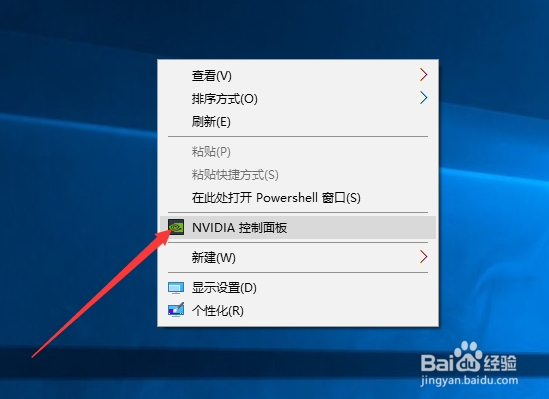 2/6
2/6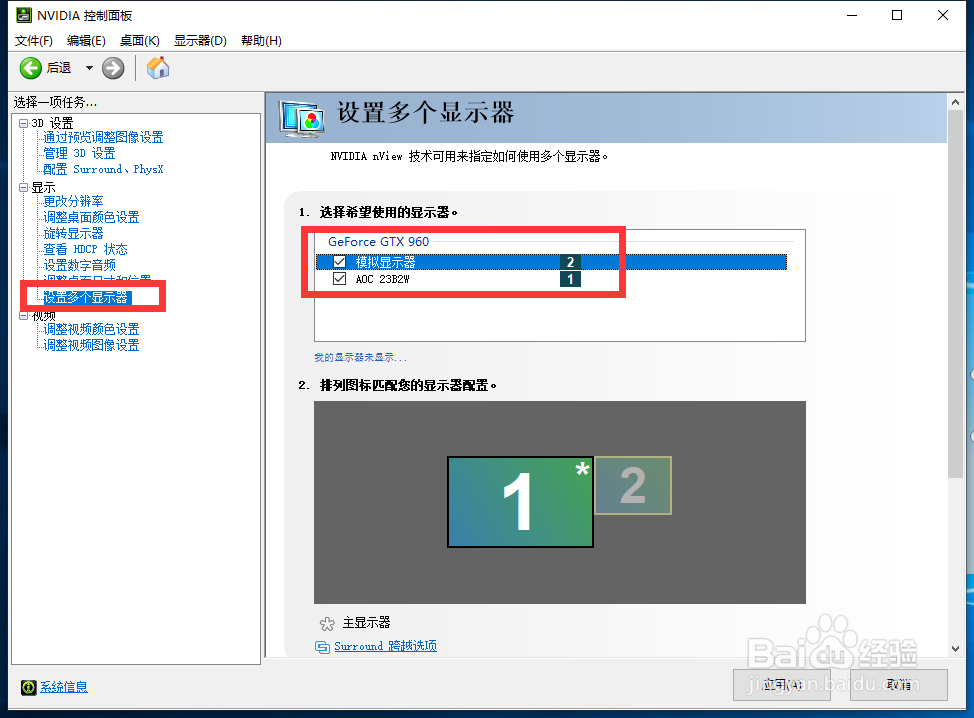
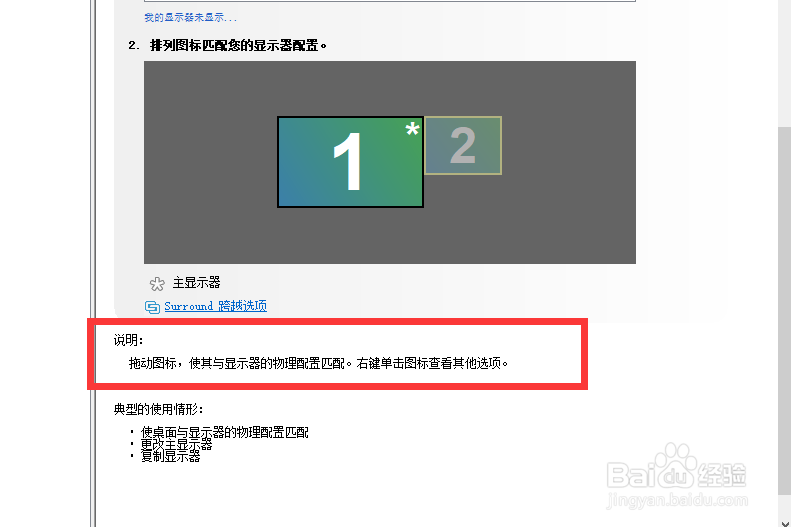 3/6
3/6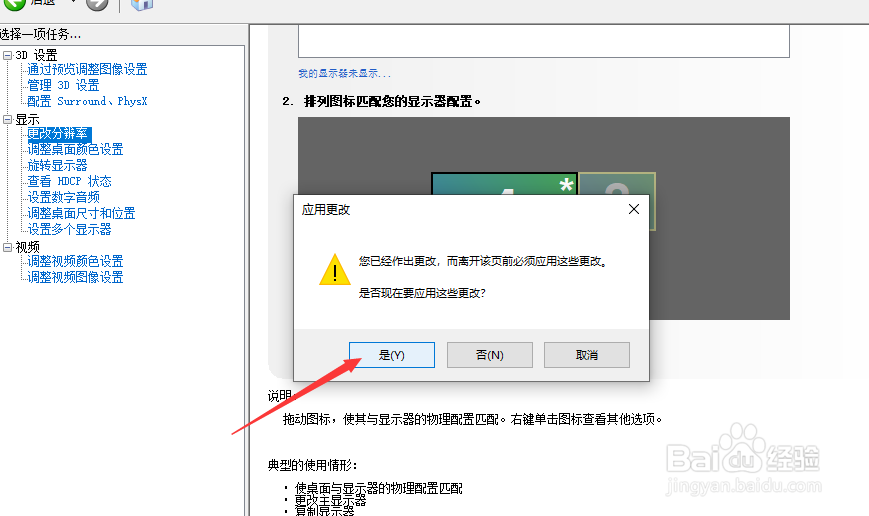 4/6
4/6 5/6
5/6 6/6
6/6
首先,根据显卡的类型,我们通过鼠标右击桌面,从他儿的右键菜单中,我们选择显示设置选项。
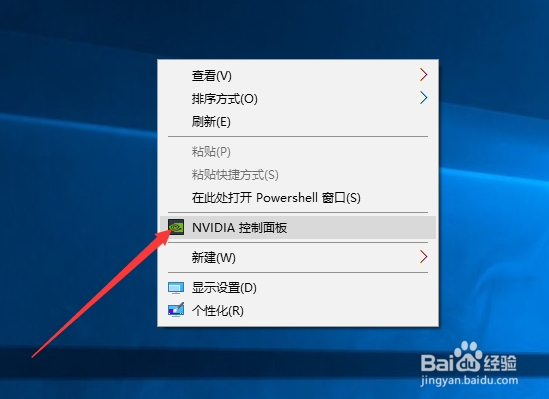 2/6
2/6如图所示的界面后,我们切换到多显示器设置选项卡,在此,我们需要开启所有连接到独立显卡上的显示器。
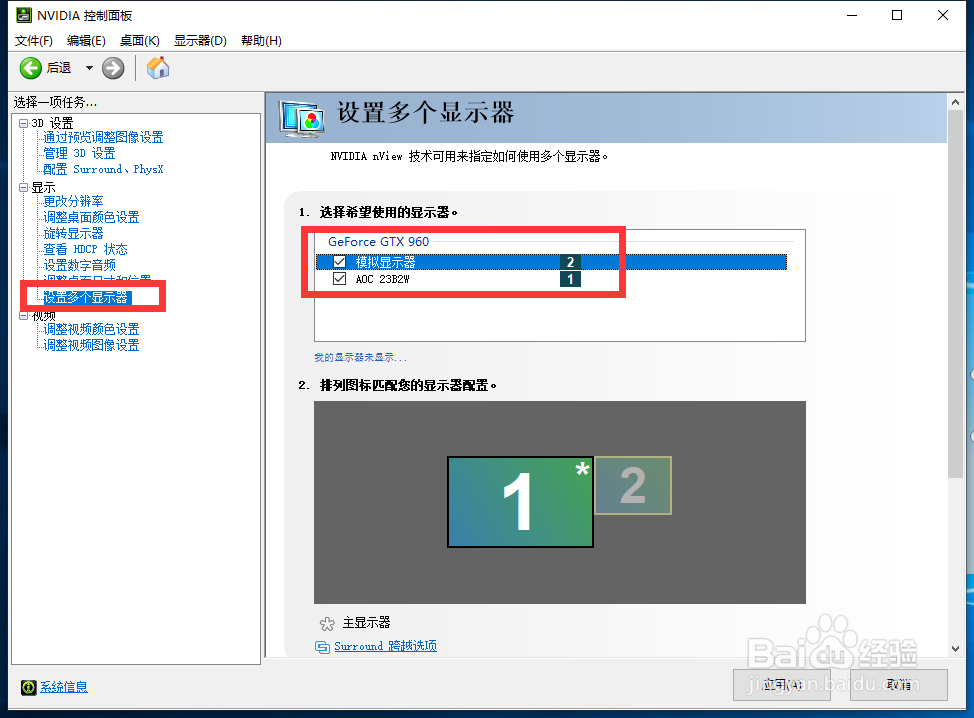
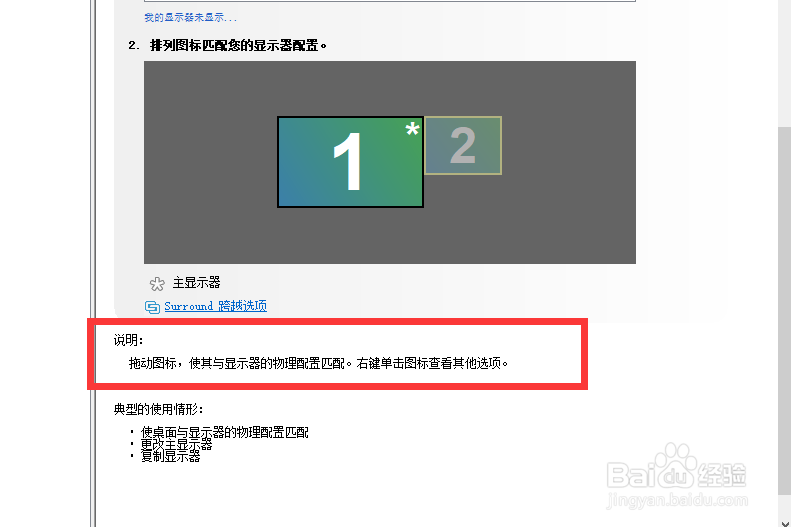 3/6
3/6此时,我们可以切换到分辨率设置选项卡,在此,我们需要调整各个显示器的物理与实际位置的对应。
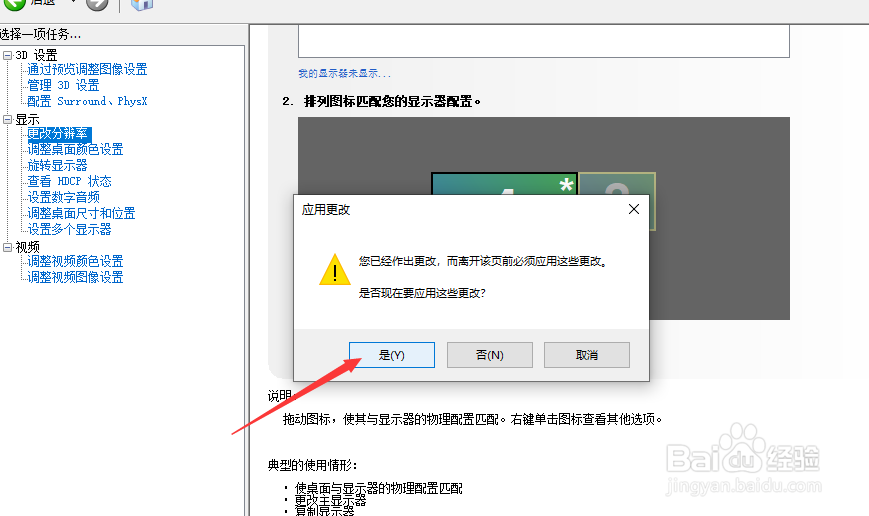 4/6
4/6在分辨率设置选项卡界面中,我们选中相应的显示器后,就可以针对当前显示器的分辨率进行设置了。
 5/6
5/6你用同样的方法,我们可以选中其他显示器,并且针对显示器的分辨率进行分辨率设置。
 6/6
6/6最后,点击确定按钮就完成了多显示器的设置界面,此时,我们可以利用投影界面来实现不同显示器之间的显示效果的应用。

版权声明:
1、本文系转载,版权归原作者所有,旨在传递信息,不代表看本站的观点和立场。
2、本站仅提供信息发布平台,不承担相关法律责任。
3、若侵犯您的版权或隐私,请联系本站管理员删除。
4、文章链接:http://www.1haoku.cn/art_171769.html
上一篇:iPhone手机输入法空格句号怎么取消
下一篇:乒乓球菊繁殖方法?
 订阅
订阅